Telepíteni szeretné a Kodit a Samsung Smart TV-jére? Nos, ha a válaszod igen, akkor jó helyen jársz. Ezen az oldalon feltárjuk Önnek a Kodi Smart TV-ben való használatának módjait, valamint a telepítési folyamat lépésenkénti eljárását. A streaming eszköz beállítása az okos Samsung TV-n lehetővé teszi, hogy nagyszerű élményben részesüljön. Ez a két eszköz kombinálásából fakadó hihetetlen tulajdonságokból derül ki.
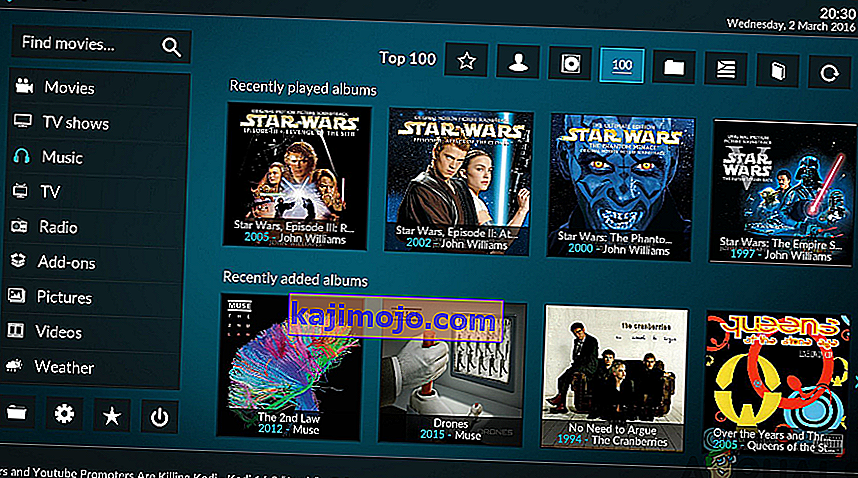
Nyilvánvalóan sokféleképpen telepítheti a Kodit a Samsung Smart TV-jére. Ezen módszerek mindegyike könnyen követhető és megérthető, ezért mindenképpen válassza ki az Ön számára megvalósítható módszert. A módszerek a következőket tartalmazzák:
1. módszer: A Kodi telepítése a Samsung TV-re a Chromecast segítségével
Ez meglehetősen egyszerű módja a Kodi telepítésének okostelefonjára a streaming médialejátszó, a Chromecast segítségével. Ezért a sikeres telepítéshez további szoftveralkalmazásokra van szükség, mint például maga a Kodi, a Chromecast, a Chromecast alkalmazás, valamint a Google Home alkalmazás.

Ezért mindenképpen kövesse az alábbi lépéseket, hogy a Kodi legyen az intelligens tévében:
- Először is be kell kapcsolnia a Wi-Fi hálózatot, és meg kell győződnie arról, hogy a telefon, valamint a Samsung TV ugyanahhoz a Wi-Fi hálózathoz csatlakozik.
- Ezt követően ellenőrizze, hogy Kodi jelentése i nstalled okostelefonon követve az alábbi lépéseket.
- Telefonján lépjen a Google Play Áruházba.
- Keresse meg a Kodi alkalmazást a keresősávban.
- Kattintson a Telepítés gombra, hogy a Kodi telepítve legyen a telefonjára.
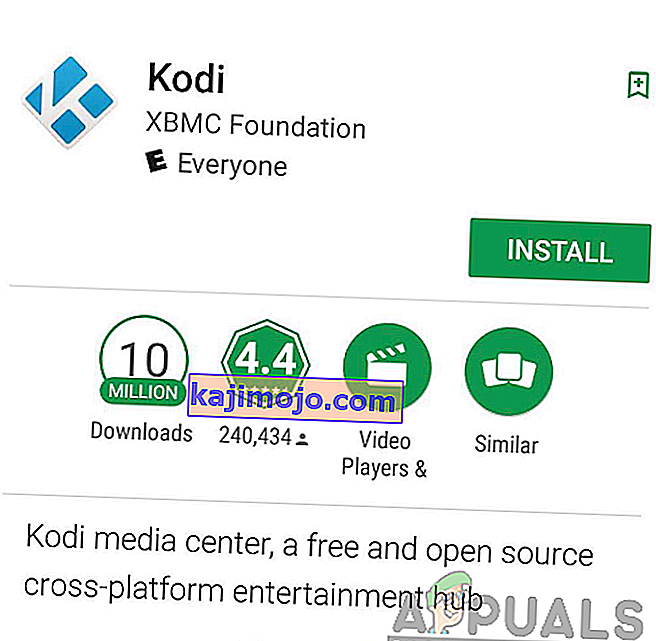
- Most, hogy a Kodi telepítve van a telefonjára, most újra elvégezheti a fenti lépéseket, és telepítheti a Chromecast alkalmazást.
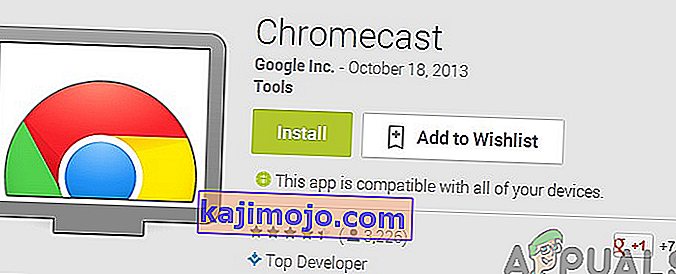
- Ezután kövesse a 2. lépésben leírt eljárást, és telepítse a Google Home alkalmazást .
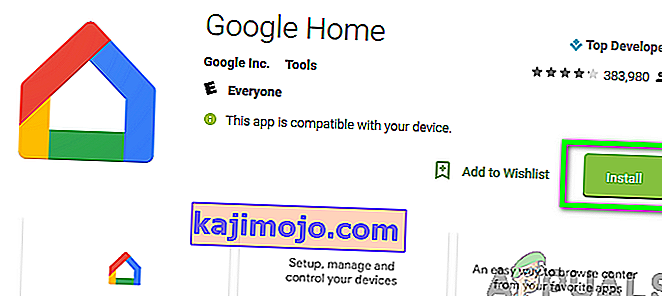
- Miután az összes szükséges alkalmazást telepítette a telefonjára, indítsa el a Chromecast alkalmazást a telefonján. Csatlakoztassa Chromecast botját Smart Samsung TV-jéhez.

- Most nyissa meg a Google Home alkalmazást, és kattintson az elülső menü Cast Screen / Audio lehetőségére.
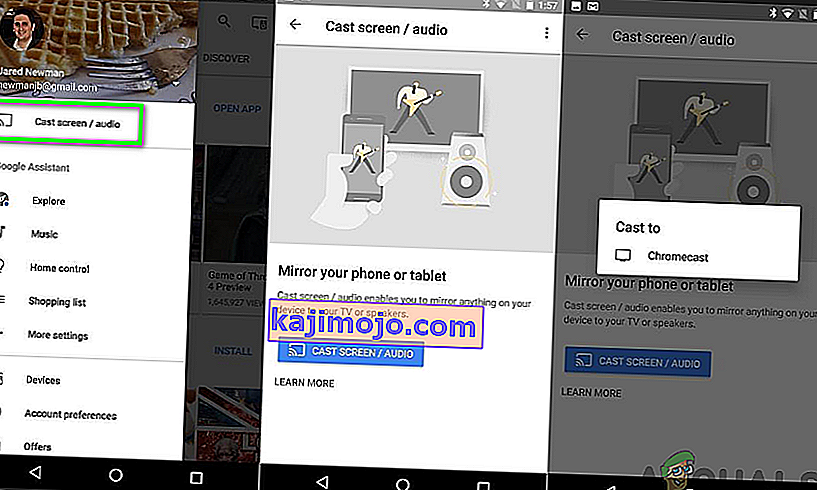
- Mostantól láthatja telefonja képernyőjét a Smart TV-n. Ezért szabadon megnyithatja a Kodit, és filmeket és tévéműsorokat streamelhet saját ízlése szerint.
Az egyik vagy a másik ok miatt azonban előfordulhat, hogy néhány probléma merül fel a Kodi telepítésével a Samsung TV-készülékre. Szerencsére nem korlátozódik a módszerekre, mivel folytathatja a következő módszerrel, és telepítheti a Kodit az intelligens tévére.
2. módszer: A Kodi telepítése a Samsung Smart TV-re a Roku segítségével
Ez az egyik legegyszerűbb módszer a Kodi Smart Samsung TV-re történő telepítéséhez. A Roku egy médialejátszó, amely számos TV-műsor, film és zenei videó streamelését teszi lehetővé. Ezért a sikeres telepítés érdekében kövesse az alábbi lépéseket:
- Először is, meg kell arról, hogy a mobiltelefon és a Roku eszközön csatlakozik az ugyanahhoz a Wi-Fi hálózathoz.
- Töltse le és telepítse a Kodit okostelefonjára a Google Play Áruházból.

- Kapcsolja be a képernyő tükrözését a Roku-n az alábbi lépések végrehajtásával:
- Nyissa meg a Rokut, és lépjen a Beállítások menübe.
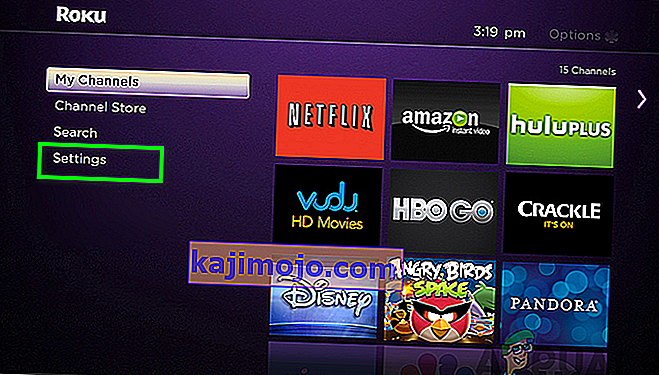
- Ezután válassza a Rendszer lehetőséget, és folytassa a Képernyő tükrözésével.
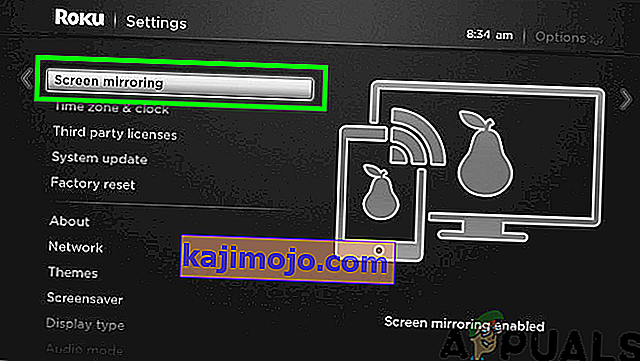
- Kattintson a Képernyőtükrözés engedélyezése lehetőségre.
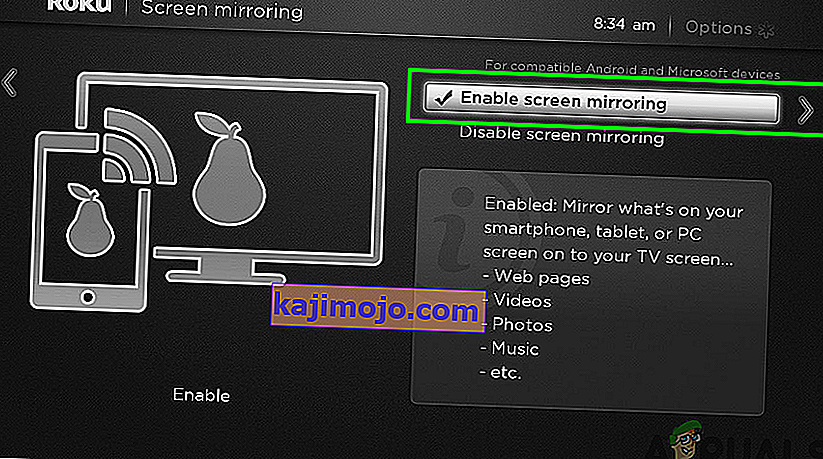
Képernyő tükrözés alkalmazás letöltése
4. Ezután le kell töltenie és telepítenie kell a képernyőre tükröző alkalmazásokat a telefonjára. Elérni ezt:
- Nyissa meg okostelefonján a Google Play Áruházat .
- Keresse meg a Képernyő tükrözése alkalmazást.
- Válassza ki a képernyőt tükröző alkalmazást, és telepítse.
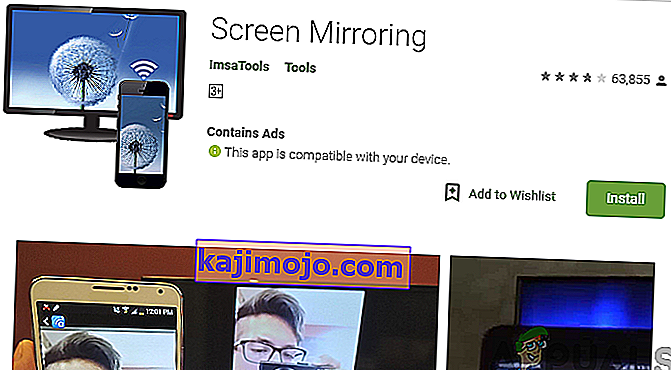
- Élvezheti a Kodi teljes funkcióit a Samsung TV-n, ha a képernyő tükrözésével a telefon képernyőjét az intelligens TV-re dobja.
3. módszer: A Kodi telepítése a Samsung TV-re az Android TV Box segítségével
Az Android TV box segítségével könnyedén telepítheti a Kodit Smart Samsung TV-jére, anélkül, hogy az idő nagy részét felemésztené. Ez az eljárás egyszerű és olyan egyszerű, mint a 123. ezért mindenképpen kövesse az alábbi lépéseket:
- Csatlakoztassa Android TV Box- ját Smart Samsung TV-jéhez.
- Nyissa meg a Play Áruházat az Android TV Boxon.
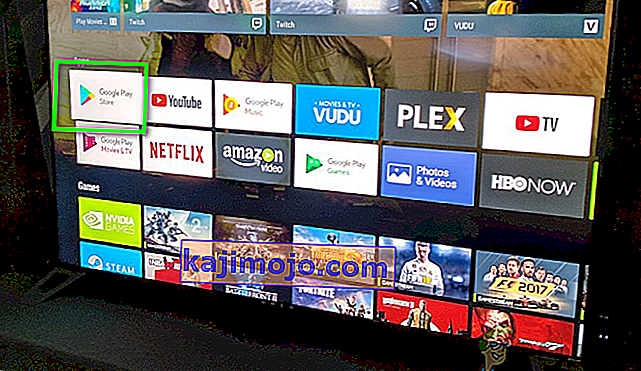
- Keresse meg a Kodi alkalmazást a keresősávban.
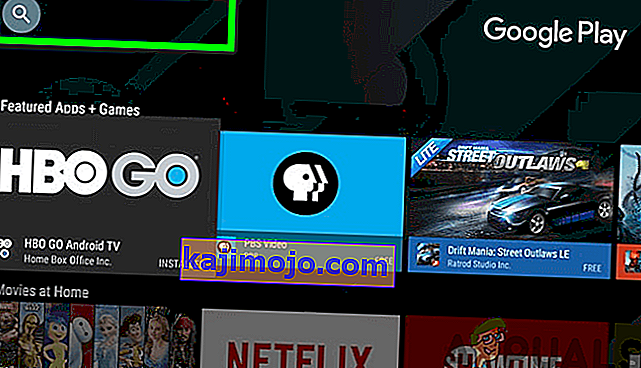
- Töltse le és telepítse a Kodi alkalmazást.
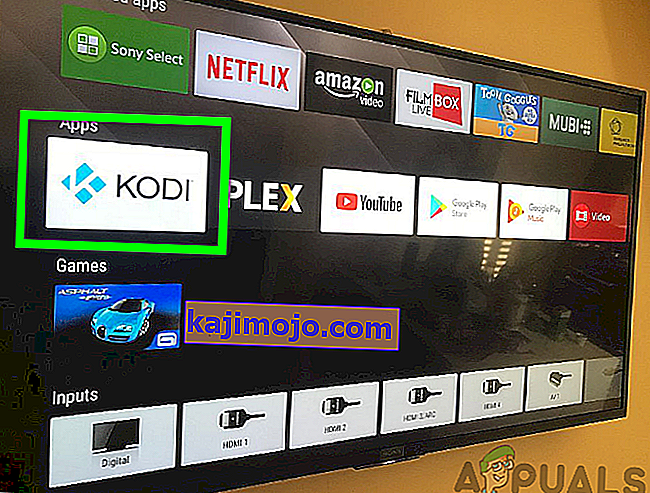
- A telepített alkalmazással most megnyithatja a Kodit, és élvezheti annak funkcióit a Smart TV-n.
4. módszer: A Kodi telepítése az intelligens Samsung TV-re USB-meghajtó segítségével
Végül a listánk utolsó módja az a lehetőség, hogy USB-meghajtó segítségével telepítsük a Kodit a TV-re. Ennek eléréséhez szisztematikusan követnie kell az alábbi lépéseket:
- Először meg kell látogatnia az Open ELEC webhelyét.
- Kattintson a képernyő tetején található Letöltések elemre .
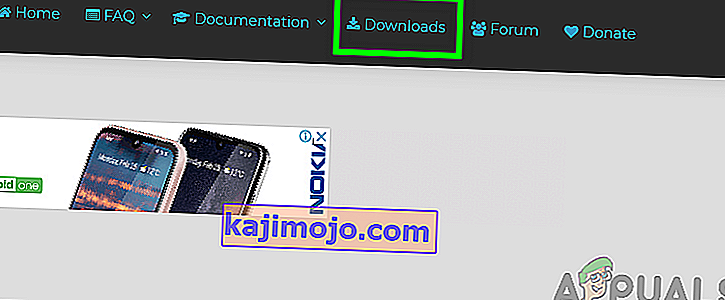
- Válassza a Generic Builds lehetőséget , majd kattintson a „[Stable] Open ELEC 8.0.4 (x86_64)> Disk Image” gombra.
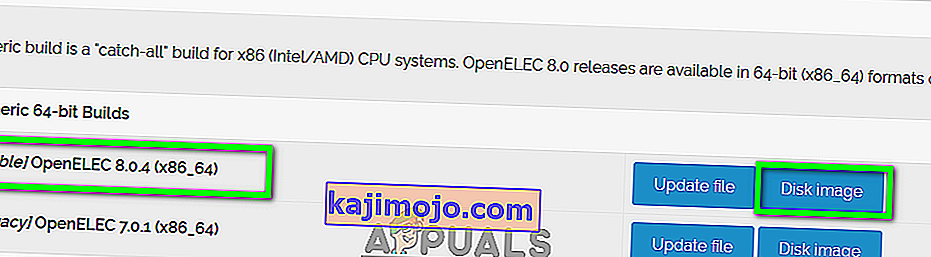
- Töltse le és indítsa el a Win32 Disk Imager alkalmazást .
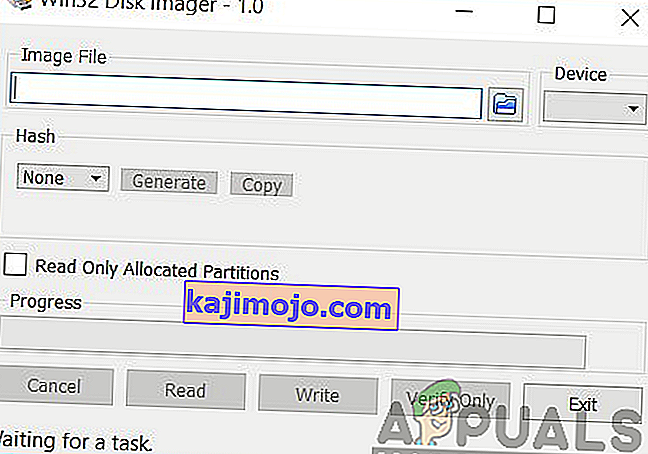
- Válassza ki azt a meghajtót, ahová telepíteni kívánja az Open Elec programot .

- Böngésszen és nyissa meg a letöltött lemezképet Nyissa meg az Elec fájlt, majd kattintson a gombra
- Várja meg a telepítési folyamat befejezését.
- Győződjön meg róla, hogy az USB-meghajtó csatlakoztatva van, és indítsa újra a számítógépet .

- Érintse meg a BIOS beállításokat
- Indítsa el az USB meghajtóról.
Következésképpen, az alkalmazott módszer típusától függően, mostantól a Kodi telepítve lesz Smart Samsung TV-jére. Ezért most élvezheti a legfelső szintű szórakozási élményt, valamint azokat a funkciókat, amelyek jól jöhetnek a Kodival. Ezenkívül telepítheti a harmadik feleken elérhető Kodi kiegészítőket is.
